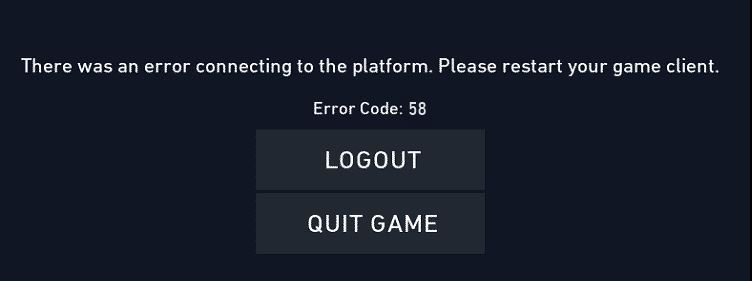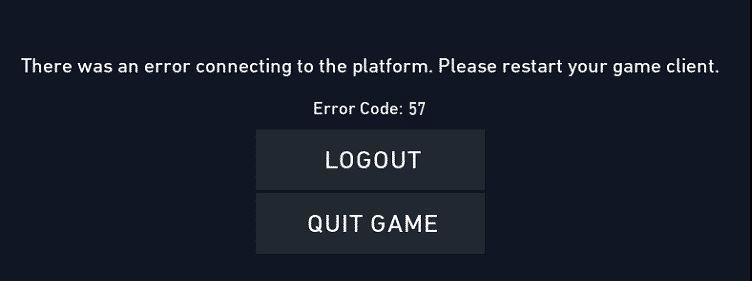Невозможно установить Valorant — Ошибка
Валорант — достаточно молодой шутер, который дорабатывается ежедневно. У игроков до сих пор возникают простые ошибки, которые аналогично просто решаются. Если вы не можете установить валорант — читайте эту статью.
Невозможно установить валорант
Если у вас не получается установить Valorant, то проверьте, не совершаете ли вы такие ошибки:
- У вас Windows х32. Игра установится только на Windows x64 (архитектура). Решить проблему получится только переустановкой Windows на новую архитектуру (определяется во время установки операционной системы).
- Если у вас уже была установлена Valorant, но в какой-то момент появилась ошибка: «Невозможно установить», то просто переустановите игру. Вполне вероятно, что вы стали жертвой одного из обновлений, которые неправильно устанавливаются.
- Если вы играли нечестно и получили HWID (бан по железу). В таком случае игра может не запускаться или выдавать такую ошибку, но это редкие случаи.
Как исправить проблему
Если с вышеперечисленными факторами у вас нет проблем, то можно сделать две вещи:
- Попробовать удалить анти-чит. Чаще всего проблема запуска или неправильного запуска кроется в анти-чите. Если его удалить, то игра загрузит его новую версию и, возможно, проблема решится.
- Запустите установщик от имени администратора.
Обновляем драйвера перед установкой
Перед установкой Valorant зайдите на сайт производителя своей видеокарты и материнской платы. Найдите все свежие драйвера видеокарты, мат.платы, звука и прочих контроллеров и адаптеров.
Запускаем безопасный режим
Чтобы переустановка гарантированно была без происшествий, выполните два условия:
- Очистите достаточно места на диске, куда будете устанавливать Valorant. Если вы будете устанавливать её на системный диск, то мы порекомендуем оставить даже после установки минимум 20 Гб свободного места.
- Запустите безопасный режим. Ссылка для Windows 10 и ссылка для Windows 7.
Запускаем установщик от имени администратора
Кликаем по установщику правой кнопкой мыши и нажимаем на «Запустить от имени администратора».
После переустановки игры запустите компьютер в обычном режиме и протестируйте игру. Если проблема не решилась, то напишите в техническую поддержку. В противном случае можно воспользоваться крайним способом.
- Откройте командную строку от имени администратора.
- Введите две команды по очереди:
bcdedit.exe /set testsigning off
bcdedit.exe /set nointegritychecks off
После этого проблема точно должна решиться.